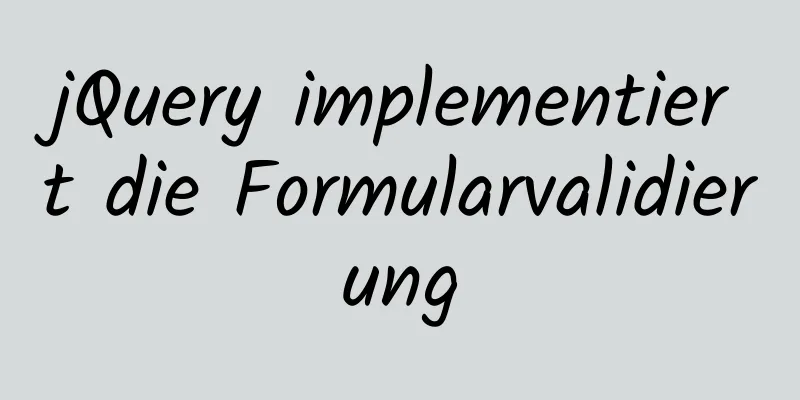MySQL 8.0.11 Installations-Tutorial unter Windows
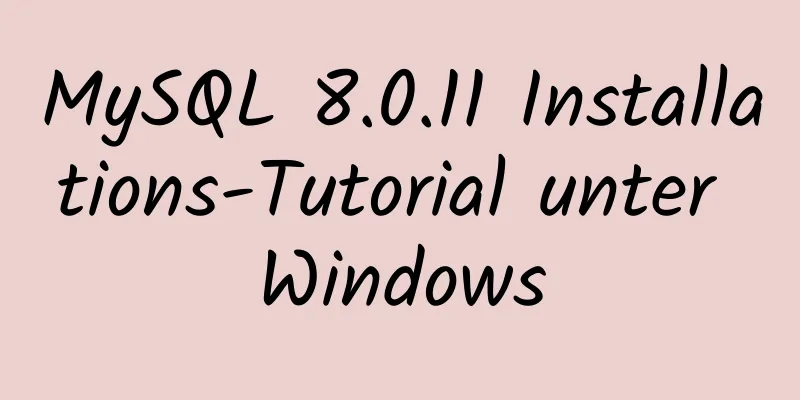
|
Dieser Artikel zeichnet das Installationstutorial für MySQL 8.0.11 unter Windows zu Ihrer Information auf. Die spezifischen Inhalte sind wie folgt 1. Offizieller Download mysql-8.0.11-winx64.zip 2. Entpacken Sie die heruntergeladene Datei in das Installationsverzeichnis (aktuell D:\mysql-8.0.11) 3. Erstellen Sie die Datei my.ini (derzeit im Verzeichnis D:\mysql-8.0.11) [mysql] #Legen Sie den Standardzeichensatz des MySQL-Clients fest default-character-set=utf8mb4 [mysqld] default_password_lifetime=0 #Port 3307 einstellen port=3307 #Legen Sie das Installationsverzeichnis basedir=D:\mysql-8.0.11\ fest #Datenspeicherverzeichnis datadir=D:\mysql-8.0.11\data\ #Maximal zulässige Anzahl von Verbindungen max_connections=200 #Der vom Server verwendete Standardzeichensatz character-set-server=utf8mb4 #Standard-Speicher-Engine zum Erstellen neuer Tabellen default-storage-engine=INNODB # Groß-/Kleinschreibung wird nicht beachtet lower_case_table_names=1 #Authentifizierungsmethode default_authentication_plugin=mysql_native_password 4. Öffnen Sie das Win-Eingabeaufforderungsfenster als Administrator 5. Erstellen Sie ein Datenverzeichnis (der Datenpfad stimmt mit dem in my.ini festgelegten Datenspeicherverzeichnis überein). mkdir D:\mysql-8.0.11\data 6. Führen Sie den Befehl cd aus, um den Bin-Ordner aufzurufen 7. Im Befehlsfenster ausführen mysqld --defaults-file=D:\mysql-8.0.11\my.ini --initialize --console 8. Installieren Sie den MySQL-Dienst im Befehlsfenster (benennen Sie ihn als: MySQL-8) mysqld installiert MySQL-8 9. Öffnen Sie das Service-Panel und starten Sie den Dienst
10. Melden Sie sich bei MySQL an und ändern Sie das Passwort mysql -uroot -p -hloalhost -P3307 ALTER USER 'root'@'localhost' IDENTIFIZIERT MIT mysql_native_password DURCH '******';
Wunderbares Thema teilen: Installations-Tutorials für verschiedene Versionen von MySQL Installations-Tutorials für MySQL 5.7-Versionen Installations-Tutorials für MySQL 5.6-Versionen Das Obige ist der vollständige Inhalt dieses Artikels. Ich hoffe, er wird für jedermanns Studium hilfreich sein. Ich hoffe auch, dass jeder 123WORDPRESS.COM unterstützen wird. Das könnte Sie auch interessieren:
|
>>: So kompilieren Sie Nginx neu und fügen Module hinzu
Artikel empfehlen
So zeigen Sie JSON-Daten auf einer HTML-Seite an und formatieren sie
JSON-Daten werden auf der HTML-Seite angezeigt un...
Grafisches Tutorial zur Installation der MySQL 8.0.13-Dekomprimierungsversion unter Windows
In diesem Artikel finden Sie das grafische Tutori...
Natives JS zum Erreichen von Spezialeffekt-Meldungsfeldern
In diesem Artikel wird ein Nachrichtenfeld mit Sp...
Zusammenfassung gängiger Optimierungsvorgänge der MySQL-Datenbank (Erfahrungsaustausch)
Vorwort Bei einer datenzentrierten Anwendung wirk...
So erstellen Sie ein CentOS-Basisimage
Vorwort Derzeit ist das von meiner Firma verwende...
Implementierung des CSS-Ladeeffekts Pac-Man
emmm, der Name ist nur eine zufällige Vermutung 2...
Eine kurze Diskussion über die Lösung des Problems der nativen Seitenkompatibilität mit IE9
Vorwort Vor Kurzem habe ich die native Seite eine...
Eine kurze Diskussion darüber, wie man Div und Tabelle auswählt und kombiniert
Das Seitenlayout war mir schon immer ein Anliegen...
Detaillierte Erklärung der allgemeinen Verwendung von MySQL-Abfragebedingungen
Dieser Artikel veranschaulicht anhand von Beispie...
Zusammenfassung verschiedener gängiger Abfragebeispiele für Join-Tabellen in MySQL
Dieser Artikel beschreibt anhand von Beispielen v...
Das Problem und die Lösung bei der Verwendung von Docker-Speicher und dem Verursachen von Exit, bei dem das Hochladen von Dateien auf den Server fehlschlägt
1. Problembeschreibung Der im Docker-Container in...
Lösung für den Vue3.0-Fehler: Modul „worker_threads“ kann nicht gefunden werden
Ich werde meinen ersten Versuch mit vue3.0 aufzei...
Nutzungs- und Best-Practice-Handbuch für die Überwachung in Vue3
Inhaltsverzeichnis Vorwort 1. API-Einführung 2. Ü...
Vue implementiert das Hinzufügen eines Wasserzeicheneffekts zur Seite
Als ich kürzlich an einem Projekt arbeitete, wurd...
Einführung in mögliche Probleme nach der Installation von Tomcat
1. Der Tomcat-Dienst ist nicht geöffnet Geben Sie...